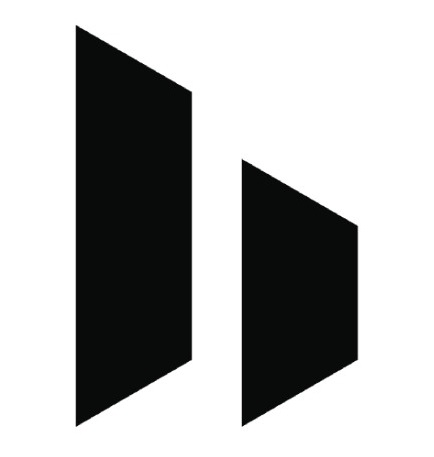Máy in là thiết bị quan trọng trong công việc và học tập, nhưng đôi khi gặp phải tình trạng không thể in được dù đã kết nối với máy tính. Nếu bạn đang gặp phải vấn đề này, đừng lo lắng. Dưới đây là một số cách khắc phục lỗi máy in không thể in một cách dễ dàng và nhanh chóng.
1. Kiểm tra kết nối giữa máy in và máy tính
Một trong những nguyên nhân phổ biến khiến máy in không hoạt động là do kết nối giữa máy in và máy tính bị gián đoạn. Hãy kiểm tra xem cáp USB có được cắm chắc chắn không hoặc nếu bạn sử dụng máy in không dây, hãy đảm bảo rằng máy in và máy tính đang kết nối cùng một mạng WiFi. Bạn cũng có thể thử rút cáp ra và cắm lại để đảm bảo kết nối không bị lỏng.
2. Kiểm tra trạng thái máy in
Hãy kiểm tra xem máy in có đang bật nguồn không và có thông báo lỗi trên màn hình hiển thị của máy in hay không. Nếu máy in bị kẹt giấy, hết mực hoặc hết giấy, bạn cần xử lý các vấn đề này trước khi tiếp tục in.
3. Cài đặt lại máy in mặc định
Đôi khi, máy tính có thể không chọn đúng máy in mặc định, dẫn đến việc lệnh in bị gửi đến thiết bị khác hoặc bị treo. Bạn có thể kiểm tra và thiết lập lại máy in mặc định bằng cách:
- Vào Control Panel trên Windows, chọn Devices and Printers
- Tìm máy in đang sử dụng, nhấp chuột phải và chọn Set as default printer
4. Kiểm tra hàng đợi in (Print Queue)
Khi có quá nhiều lệnh in bị treo trong hàng đợi, máy in có thể không hoạt động được. Bạn có thể xóa hàng đợi in bằng cách:
- Vào Control Panel, chọn Devices and Printers
- Nhấp chuột phải vào máy in của bạn và chọn See what’s printing
- Nếu có lệnh in bị kẹt, hãy nhấp chuột phải và chọn Cancel all documents
Sau đó, khởi động lại máy in và thử in lại.
5. Cập nhật hoặc cài đặt lại driver máy in
Driver máy in lỗi thời hoặc bị hỏng có thể khiến máy in không thể hoạt động. Bạn có thể cập nhật driver bằng cách:
- Truy cập Device Manager trên máy tính
- Tìm mục Printers, nhấp chuột phải vào máy in đang dùng và chọn Update driver
Nếu vẫn không được, hãy thử gỡ bỏ driver cũ và tải driver mới nhất từ trang web chính thức của nhà sản xuất để cài đặt lại.
6. Khởi động lại máy in và máy tính
Đây là cách đơn giản nhưng lại có hiệu quả cao trong nhiều trường hợp. Bạn chỉ cần tắt nguồn máy in, đợi khoảng 1-2 phút rồi bật lại. Đồng thời, hãy khởi động lại máy tính để làm mới kết nối giữa hai thiết bị.
7. Kiểm tra dịch vụ in trên Windows
Windows có một dịch vụ tên là Print Spooler, giúp quản lý lệnh in. Nếu dịch vụ này bị tắt, máy in sẽ không hoạt động. Bạn có thể khởi động lại dịch vụ bằng cách:
- Nhấn Windows + R, nhập services.msc và nhấn Enter
- Tìm Print Spooler, nhấp chuột phải và chọn Restart
Sau khi khởi động lại dịch vụ, hãy thử in lại tài liệu.
Trên đây là một số cách đơn giản giúp bạn khắc phục lỗi máy in không thể in. Nếu đã thử tất cả các phương pháp trên mà máy in vẫn không hoạt động, hãy liên hệ với trung tâm bảo hành hoặc kỹ thuật viên để được hỗ trợ.